Création d'une action
Pour créer une action, procédez comme suit :
1. Dans la page principale du Suivi des actions, cliquez sur Créer. Un formulaire d'action vide s'affiche.
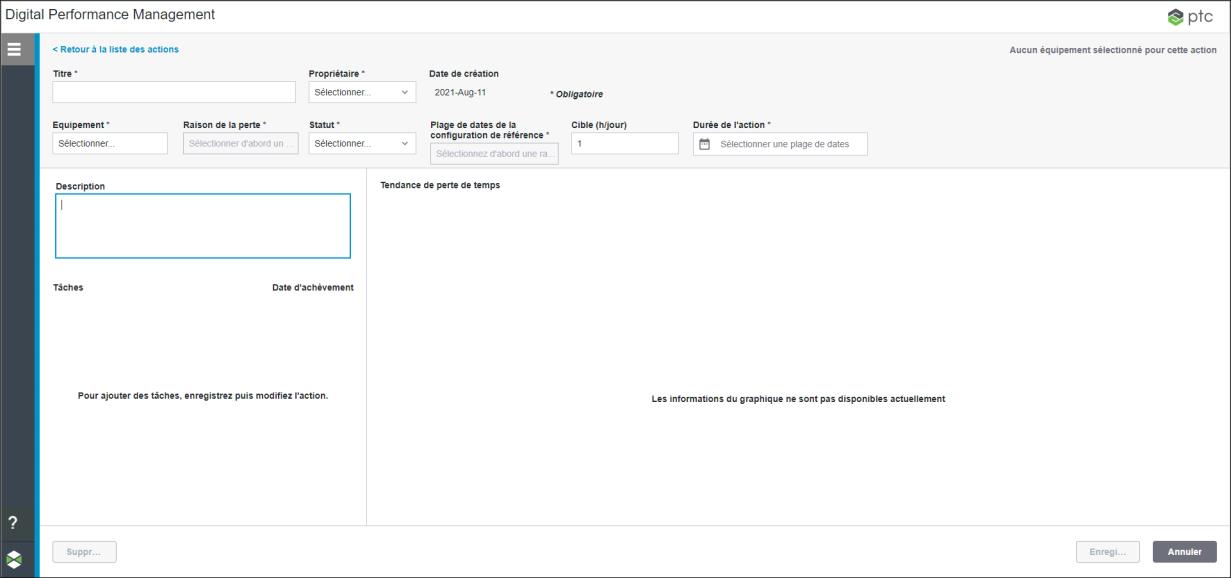
2. Saisissez les informations de l'action :
◦ Titre : saisissez un titre pour l'action, jusqu'à 100 caractères. Obligatoire.
◦ Propriétaire : sélectionnez l'utilisateur responsable de l'action. Obligatoire.
◦ Equipement : sélectionnez le poste de charge ou le poste de travail pour l'action dans la hiérarchie d'équipement. Obligatoire.
Le poste de charge ou le poste de travail sélectionné détermine les raisons de perte pouvant être sélectionnées pour l'action. Si la raison de perte que vous souhaitez sélectionner pour cette action est spécifique à un poste de travail particulier, sélectionnez ce poste de travail.
◦ Raison de la perte : développez la catégorie de perte appropriée et sélectionnez la raison de la perte pour l'action. Equipement doit être sélectionné avant de pouvoir sélectionner Raison de la perte. Les raisons de perte disponibles sont déterminées par le poste de charge ou le poste de travail sélectionné. S'il existe des raisons de perte spécifiques à certains postes de travail, ces raisons de perte peuvent ne pas être disponibles sur le poste de charge. Obligatoire.
◦ Statut : sélectionnez le statut approprié pour l'action : Not Started, In Progress, At Risk, Overdue ou Complete. Obligatoire.
◦ Plage de dates de la configuration de référence : sélectionnez la plage de dates utilisée pour calculer la configuration de référence à partir de laquelle cette action doit être améliorée. La configuration de référence représente le point de départ de l'action. Il s'agit de la moyenne des heures de perte quotidiennes de l'équipement sélectionné et de la raison de la perte sur la plage de dates par rapport à laquelle vous souhaitez comparer vos résultats d'amélioration. Idéalement, ces données correspondent aux paramètres de filtre utilisés dans l'Analyse des performances, où les pertes qui méritent d'être ciblées peuvent être identifiées. La plage de dates sélectionnée doit être entièrement antérieure à la date du jour.
Dans la fenêtre Définir la configuration de référence, sélectionnez la plage de dates, puis cliquez sur Enregistrer. Le système calcule automatiquement la valeur de la Configuration de référence en recherchant les événements de perte pour l'équipement sélectionné et la raison de la perte au cours de la plage de dates spécifiée, et calcule les heures de perte quotidiennes moyennes. Une fois que la valeur de la Configuration de référence a été calculée et enregistrée dans la fenêtre Définir la configuration de référence, elle n'est pas recalculée si d'autres événements de perte sont ajoutés pour l'équipement sélectionné et la raison de la perte au cours de la plage de dates spécifiée. Equipement et Raison de la perte doivent être sélectionnés avant de pouvoir définir la Plage de dates de la configuration de référence. La valeur de la configuration de référence calculée s'affiche sous la forme d'une ligne horizontale dans le graphique Tendance de perte de temps une fois l'action créée. Obligatoire.
◦ Cible (h/jour) : saisissez le nombre cible d'heures de perte par jour que vous souhaitez atteindre. Cette valeur peut être inférieure ou égale à 24 heures et inclure des décimales, par exemple 4.25. Vous pouvez utiliser le nombre d'heures de la configuration de référence par jour calculé dans la fenêtre Définir la configuration de référence comme point de référence. Facultatif.
◦ Durée de l'action : sélectionnez la plage de dates pendant laquelle l'action est poursuivie. Obligatoire.
◦ Description : saisissez une description de l'action, jusqu'à 255 caractères. Facultatif.
3. Cliquez sur Enregistrer pour créer l'action.
A tout moment avant de cliquer sur Enregistrer, vous pouvez cliquer sur Annuler ou Retour à la liste des actions pour revenir à la liste des actions sans créer l'action. |
Une fois l'action créée, le graphique Tendance de perte de temps affiche les données, et vous pouvez modifier l'action et ajouter des tâches. Les tâches ne peuvent pas être ajoutées à une action avant que l'action ne soit créée en cliquant sur Enregistrer.